Настройки на интернет на планшете – Планшет не подключается к интернету 3g. Как настроить интернет на планшете: пошаговая инструкция
Планшет не подключается к интернету 3g. Как настроить интернет на планшете: пошаговая инструкция
Еще 10 лет назад большинство пользователей заходило в интернет исключительно через стационарный компьютер. Сейчас, когда человечеству доступны современные 3G и 4G сети, пользоваться всемирной паутиной стало возможно через мобильные гаджеты: смартфон или планшет. Без выхода в интернет, на планшетнике нельзя выполнять большую часть функции, ради которых девайс покупают. Поэтому, подключение к сети — неотъемлемая часть при покупке.
Но, несмотря на то, что провайдер максимально упростил подключение к «паутине», предоставив все данные для подключения, пользователи Билайн все равно сталкиваются с трудностями. Как настроить интернет на планшете? Очень легко, главное — следовать всем инструкциям, изложенным в этой статье, и вопрос отпадет.
Подключаемся к 3G
Каждое современное устройство (смартфон и планшет) имеет в своем активе модуль, способный подключать планшет к протоколу 3G.
Справка! 3G — это связь третьего поколения, содержащая в себе такие стандарты, как UMTS и HSPA. Скорость передачи данных доходит до 42 Мбит/с. Связь 3G доступна практически везде, в отличие от Wi-fi, который, кроме того, что имеет гораздо меньшую зону покрытия, пользоваться им можно лишь вблизи роутера.
Чтобы начать настройку интернета на своем гаджете, необходимо купить сим-карту Билайн в любом отделе мобильного оператора. Тариф пользователю подключают на месте. Он зависит от предпочтений человека, его коммуникативной активности. Далее, следует вставить симку в специальный слот своего планшета, зайти в настройки девайса и выбрать пункт, активирующий передачу мобильных данных.
Выглядит это так: Настройки — Беспроводные сети — Передача данных — Мобильные данные. На последнем пункте ставим галочку.
В большинстве случаев, эта нехитрая манипуляция срабатывает и интернет появляется. Но, многие операторы предоставляют пользователю несколько точек доступа, и пока не определиться, какая именно нужна, сеть не появится.
Чтобы узнать используемую точку доступа, либо вбить ее вручную, необходимо проделать следующее (для андроид):
- Открыть подпункт «Передача данных»;
- Выбрать «Мобильная сеть»;
- Открыть «Точку доступа».
- APN (точка доступа) выглядит, как internet.xxxx.ru.Инструкция, настраивающая мобильный интернет на планшет для Билайн
- Имя: Beeline Internet;
- Точка доступа: internet.beeline.ru;
- Логин с паролем: Билайн.
Как видно, в ручной настройке нет ничего сложного. Но есть вариант получения автоматических настроек. В этом случае, пользователю не нужно ничего вбивать. Настройки для Beeline легко заказать, отправив бесплатное сообщение на номер 0880. В смске не нужно ничего писать, отправляется пустое «письмо».
Совет! Рекомендуется удалить все неиспользуемые точки доступа со своего планшета, ведь за их использование мобильный оператор может снять немаленькую сумму денег, и, с юридической точки зрения, сей правда будет за ним.
Проблемы с подключением
Нередки варианты, когда симка работает неправильно. Поэтому владельцу планшета нужно в первую очередь проверить корректность работы карточки. Для этого нужно проделать следующие манипуляции:
- Вставить симку в другой гаджет, чтобы проверить, как ловится сеть через него;
- Если девайс поддерживает мобильный интернет, следует проверить его работу именно на этом устройстве;
- Позвонить оператору, и удостовериться в том, что интернет на симке действительно есть, а на счету имеются денежные средства.
Если с этими пунктами нет проблем, юзеру остается удостовериться, что карта правильно вставлена в слот планшета. Чтобы корректно вставить симку, нужно придерживаться следующих правил:
- Вставлять карту нужно так, как это показано на схеме, нарисованной рядом со слотом. Либо по инструкции для девайса;
- Симку нужно вставить так, чтобы при установке послышался характерный щелчок. Это значит, что симка вставлена до упора;
- Если после установки карты, планшет ее не видит, следует перезагрузить гаджет. После этой манипуляции, симка обычно становится видна.
После выполнения вышеприведенных пунктов, с карточкой проблем не будет. Если устройство ее все равно не видит, либо мобильный интернет не появился, стоит убедиться в том, подключен ли к карточке модуль 3G. После, юзер, включающий смартфон, должен проделать эти манипуляции еще раз.
Совет! Когда ничего не помогает, и к интернету подключиться не удается, имеет смысл обратиться к продавцу-консультанту, который выбирал вам планшет.
Доступ к интернету через Wi-Fi
Подключиться к всемирной паутине можно не только через сим-карту, но и используя беспроводной способ — по вай-фай. Этот модуль есть в любом современном и не очень гаджете.
Чтобы активировать wi-fi, необходимо:
- Зайти в настройки своего планшета;
- Найти пункт «Беспроводные сети»;
- В подпункте WI-FI активировать ползунок (он загорится).
Как только модуль wi-fi станет включенным, он автоматически начнет искать доступные сети. От юзера требуется найти в появившемся списке свое подключение, и нажать на него. Если сеть не запаролена, достаточно нажать по ее названию. Если же она под защитой требуется ввести пароль, который пользователь придумывает сам при настройке роутера (как включить его, указано в инструкции). Если комбинация из символов правильная, соединение появится. Теперь можно начинать пользоваться интернетом.Рекомендуется всегда устанавливать пароль на свою сеть wi-fi, так как это обезопасит от злоумышленников, норовящих украсть личные данные, и любителей пользоваться «халявным» интернет
через телефон, симку, кабель или модем
Прежде чем выбрать способ подключения планшета к Интернету, нужно ознакомиться со всеми возможными и выбрать наиболее оптимальный. Параметры, которыми стоит руководствоваться при выборе, обычно одинаковы, независимо от доступа. Например, для телефона рекомендуется использовать мобильный Интернет, для общего пользования на даче или в частном доме также подойдет такой способ подключения при помощи 3G, 4G USB-модема. Для квартиры в черте города лучше всего проводная сеть и подключение при помощи Wi-Fi от роутера. Но конечный выбор всегда зависит от предпочтений пользователя.
Варианты как подключить планшет к Интернету
Планшеты набирают огромную популярность в качестве домашних устройств для развлечений и работы. Практически все они имеют несколько способов для подключения к Сети. Это могут быть как проводные, так и беспроводные типы соединений. Перед выбором варианта подключения желательно взвесить все положительные и негативные стороны каждого. Легче всего приходится жителям городов, поскольку им доступны все варианты. Однако иногда требуется доступ к Интернету на даче, в частном доме или других отдаленных от города местах, где кабельные операторы не предлагают свои услуги.

Обратите внимание! Количество абонентов за городом небольшое, поэтому тянуть дорогостоящий кабель, чтобы подключить нескольких пользователей — нерентабельно.
Все способы подключения к Интернету делятся на два типа: проводной и беспроводной.
К первому относятся такие виды подключения:
- предоставление доступа к Сети при помощи оптоволоконного кабеля;
- при помощи обычной телефонной связи. Этот вариант называется DSL и имеет множество разновидностей — ADSL, VDSL и др.
Второй тип делится на следующие виды:
- беспроводное подключение при помощи мобильного стандарта 3G, 4G, LTE. Доступ к Сети смартфон или модем получает от симки одного из сотовых операторов;
- Wi-Fi. В этом случае до точки доступа подключение идет при помощи кабеля или другим беспроводным способом, а при помощи роутера или маршрутизатора потом раздается нескольким устройствам;
- спутниковый Интернет. Все данные принимаются и передаются через спутник.
Важно! В качестве раздающего устройства часто используются роутеры. Они передают интернет-соединение при помощи Wi-Fi. Однако сами они могут быть подключены к Сети как при помощи провода, так и без него.

Вай-фай
Это один из наиболее простых и распространенных способов подключения планшетного компьютера или любого другого устройства к сети Интернет. Все современные гаджеты имеют встроенный модуль, позволяющий провести интернет-соединение. Все что для этого требуется — найти точку доступа, ввести пароль (если он предусмотрен) и после этого можно свободно пользоваться всеми благами Интернета.
Поиск общественных точек
Обратите внимание! На сегодняшний день практически каждое общественное место имеет свою точку доступа к беспроводной сети.
Для поиска требуется всего лишь зайти в настройки гаджета и выбрать подключение по Wi-Fi. Откроется список из доступных сетей. Нужно выбрать нужную и ввести пароль, если требуется. После этого устройство подключится и в дальнейшем, при обнаружении этой точки, будет автоматически осуществлять соединение.
Проблемы
Существуют различные проблемы, в связи с которыми не всегда удается подключение. Часто они связаны с неверным вводом пароля или неполадками в планшете или маршрутизаторе.
- Неверный ввод данных можно исправить, попробовав ввести пароль заново.
- Также часто устройство может не видеть точку подключения, хотя она существует. Можно попробовать подключиться с другого гаджета. Если и это не получится, то рекомендуется перезагрузить роутер.
- Если есть подключение, но данные не передаются, то тут самостоятельно ничего не изменить, так как это уже проблема на стороне точки доступа.
Мобильный Интернет
Данный способ подразумевает подключение Интернета по беспроводной сети на телефоне или планшете. Обеспечивается это стандартами связи 3G, LTE или 4G, для чего нужна только СИМ-карта. Такой вариант подойдет для любого гаджета, будь то iPhone, iPad, смартфоны Samsung.
В планшетах настроить интернет-соединение при помощи мобильной связи так же просто, как и в телефонах. Нужно установить симку и включить пункт «Передача данных» в настройках.
Обратите внимание! Можно заказать, чтобы оператор отправил все настройки при помощи СМС-сообщения, тогда все данные активируются автоматически.
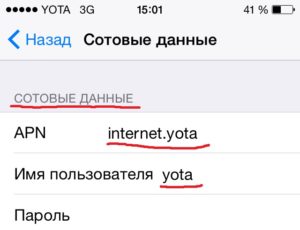
Возможет также ручной ввод настроек. Для устройств на Андроид это делается так:
- «Настройки».
- «Беспроводные сети» — «Еще».
- «Мобильная сеть».
- «Точки доступа (АПН)».
Обратите внимание! В меню можно создать новую точку доступа. Для этого потребуется ввести конкретные данные, которые у каждого оператора свои. Узнать их можно, позвонив на горячую линию или поискать на официальном сайте.
Речь идет про следующие данные:
- APN;
- имя пользователя;
- пароль.
Для устройств на iOs последовательность шагов приблизительно идентична:
- Заранее уточнить данные у оператора о таких параметрах, как имя пользователя, пароль и APN.
- Войти в настройки гаджета.
- Выбрать «Сотовая сеть».
- Открыть вкладку «Передача данных».
- Ввести логин, пароль и APN.
Беспроводная сеть при помощи ПК
Чтобы создать беспроводную сеть при помощи компьютера, нужно, чтобы он был подключен к Интернету через модем. Это может быть USB 3G/4G-модем или модем, соединенный оптоволоконной линией. Чтобы раздавать Интернет без помощи проводов для планшета, потребуется еще Wi-Fi роутер. Он также должен быть соединен с компьютером при помощи USB-порта. Простая схема позволяет раздавать данные на несколько гаджетов с компьютера.

Bluetooth-соединение
Для этого нужно иметь компьютер или ноутбук, который подключен к быстрому Интернету. Кроме этого, понадобится оборудование для передачи данных при помощи блютуз. Если все это есть, то остается настроить соединение на обоих устройствах.
После того как оба устройства подключены и синхронизированы, нужно настроить раздачу на планшете или телефоне:
- Зайти в настройки и выбрать вкладку «Другие сети».
- В открывшемся меню выбрать раздел «Модем и точка доступа», в котором будут представлены три варианта подключения: мобильная точка доступа, Wi-Fi, Bluetooth-модем. Выбрать следует последний пункт.
Выполнив шаги выше, остается настроить ноутбук или ПК:
- В области уведомлений найти синий значок блютуз и нажать на него.
- Выбрать «Показать устройства».
- В открывшемся окне выбрать планшет или смартфон, нажать на него правой кнопкой и выбрать «Подключиться через точку доступа».
Использование 3G-модема
В этом случае к планшету должен быть подключен и настроен USB-модем. Производятся такие в основном китайскими компаниями, вроде ZTE или Huawei.
Обратите внимание! Также требуется проверить, возможна ли работа планшета совместно с внешними приборами и в режиме OTG.
Если все пункты поддерживаются планшетом, то в модеме нужно выбрать режим «Только модем». После этого стоит отключить ввод ПИН-кода на нем и создать точку доступа, установив все необходимые параметры используемого мобильного оператора. Возможно, потребуется еще получить рут-права. Только после этого на планшете можно будет пользоваться Интернетом.
Кабельное подключение
Есть еще возможность подключить Интернет при помощи кабеля через Ethernet. В таком случае настроить вообще все просто. Для этого потребуется USB — RJ45 адаптер и специальные драйвера для планшета, которые можно скачать из Сети и установить. Название драйвера USB to Ethernet, но выбирать стоит для каждого производителя планшетов конкретный. После того как приобретен адаптер и установлены драйвера, нужно:
- Скопировать архив в память планшета и установить в режиме Recovery.
- В эмуляторе терминала ввести такие команды: su, usb_ethernet.
- После этого подключить переходник и кабель к устройству.
Обратите внимание! Система Андроид такое подключение не поддерживает, поэтому нужно включить вай-фай.
Как включить Интернет на планшете через смартфон
Если у пользователя есть планшет и смартфон, уже подключенный к Интернету, то можно раздать данные с его помощью. Для этого нужно включить «Режим модема» на телефоне и установить пароль для соединения. После этого с планшета выбрать искомую точку доступа и подключиться к ней, как и с Wi-Fi.
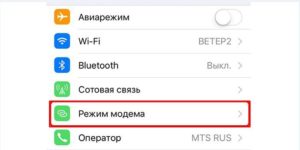
Для подключения планшета к Интернету существует много различных способов. Есть как проводные, так и беспроводные. Пользователю остается выбрать наиболее подходящий и осуществить настройки. Все настолько просто, что сделать сможет даже новичок.
 Подгорнов Илья ВладимировичВсё статьи нашего сайта проходят аудит технического консультанта. Если у Вас остались вопросы, Вы всегда их можете задать на его странице.
Подгорнов Илья ВладимировичВсё статьи нашего сайта проходят аудит технического консультанта. Если у Вас остались вопросы, Вы всегда их можете задать на его странице.Похожие статьи
Как настроить интернет Билайн на планшете
Порой справиться с настройкой пакетов передачи данных достаточно сложно и требуются дополнительные инструкции, призванные помочь справиться с проблемой. Мы расскажем, как настроить интернет Билайн на планшете без особых сложностей и начать пользоваться услугой в неограниченном режиме.


Автоматический способ
Автоматические настройки интернета на Билайн на планшете можно получить несколькими способами.
Вызов по номеру.
- Наберите номер 06503;
- Следуйте указаниям оператора.
С помощью сайта.


- Следуйте пошаговой инструкции.
Доступ в сеть должен предоставляться автоматически после активации сим-карты.
Если ничего не произошло:
- Убедитесь, что услуга «Доступ в интернет» подключена;
- В том случае, если ее нет, наберите команду *110*181#.
Предварительно убедитесь в положительном состоянии счета. Настройки для интернета Билайн для планшета можно произвести также и ручным способом, так как не для всех моделей устройств доступен автоматический. Узнать, подходит ли ваше устройство, можно также на официальном сайте оператора.
Рекомендуем: актуальные интернет-тарифы для планшета от оператора.
Проведение ручного способа
Если вы хотите, как настроить интернет Билайн на планшете самостоятельно – вы нашли ответ на этот вопрос. Способы имеют некоторые отличия в зависимости от ОС устройства, рассмотрим самые популярные.
Андроид


- Войдите в раздел «Настройки»;
- Выберите пункт «Мобильная сеть»;
- Установите тумблер пункта «Передача данных» в положение «Включено»;
- Войдите в меню точек доступа и выберите функцию создания новой точки;
- Введите данные в соответствующие поля:
- Имя: Beeline Internet;
- Имя пользователя и пароль: beeline;
- Тип аутентификации: PAP
- Тип APN: default
- Протокол APN: IPv4;
- Сохраните введенные данные;
- Войдите еще раз по указанному выше пути («Настройки» -> «Точки доступа») и кликните на созданную новую сеть.
Здесь настройка подключения модем Beeline.
Айфон

 На смартфонах ОС Android установка может вызвать некоторые трудности и несколько разнится в зависимости от модели. Технология ручной установки на устройствах Apple проводится еще проще и быстрее, а также совпадает для всех планшетов на iOs.
На смартфонах ОС Android установка может вызвать некоторые трудности и несколько разнится в зависимости от модели. Технология ручной установки на устройствах Apple проводится еще проще и быстрее, а также совпадает для всех планшетов на iOs.
- Выберите раздел «Настройки»;
- Перейдите по пути «Основные», затем «Сеть»;
- Найдите пункт «Мобильная сеть передачи данных» и откройте его;
- Создайте новое подключение:
- APN: internet.beeline.ru
- Данные имени и пароля аналогичные, как на устройстве Андроид;
4 способа как подключить интернет к планшету


Вопросом Как подключить Интернет к планшету озадачиваются, как правило, хозяева бюджетных планшетов, у которых нет 3G модуля, который позволяет быть онлайн в любой точке, где есть прием сотового оператора. Что же делать в таком случае? Тем более, что планшет без интернета, как рыба без воды — большинство сервисов рассчитаны на подключение к сети. Я рассмотрю несколько самых распространенных и практичных способов как подключить такой планшет к Интернету.
1 способ. Подключение планшета через Wi-Fi роутер.
Этот способ не для тех, кому нужен мобильный доступ в сеть с планшета, а для того, чтобы подключить планшет к Интернету дома.


Перед покупкой роутера, я бы советовал изучить вот эту статью.
После установки и настройки домашнего роутера, с доступом в Интернет у Вашего планшета проблем не будет, но только в пределах Вашего жилища.
2 способ. Подключение планшета через ноутбук.


У любого современного ноутбука есть Wi-Fi модуль. Если к провайдеру ноутбук подключен по кабелю или через 3G-модем, то можно сделать «ход конем». А именно, с помощью встроенных функций Windows 7 и Windows 8, или с помощью сторонних программ можно сделать из Wi-Fi модуля ноутбука — роутер. Как это сделать — смотрите тут.
3 способ. Подключение 3G-модема к планшету.


Это самый удобный и практичный способ, если Вы хотите быть постоянно на связи. Чтобы подключить модем к планшету, Вам понадобится, во-первых, найти совместимый с Вашей моделью планшета 3G-модем. Во-вторых, Вам понадобиться ещё купить кабель OTG.


OTG — USB On-the-Go — это функция планшетов и смартфонов на операционной системе Android, позволяющая подключать к устройству через USB-кабель модемы, флешки и пр. К сожалению, для планшетов iPad этот способ не подойдет, потому как они не поддерживают OTG.
Ну а дальше — все просто. Подключаем модем к планшету, ждём несколько минут, пока планшет распознает модем. Далее идем в Настройки => Передача данных и сдвигаем переключатель Мобильный трафик в положение ВКЛ. Затем там же тапаем по ссылке Еще => Мобильная сеть => Точка доступа (APN) и добавляем новую точку доступа. Её параметры нужно узнать в технической поддержке провайдера.
Итог действий — у Вас появится значок 3G и будет доступен мобильный Интернет.
Примечание:
В некоторых случаях возникает необходимость перевести 3G-модем в режим «Только модем». Чтобы это сделать — Вам надо скачать программу 3G-modem switcher (ссылка), запустить её и нажать соответствующую кнопку:
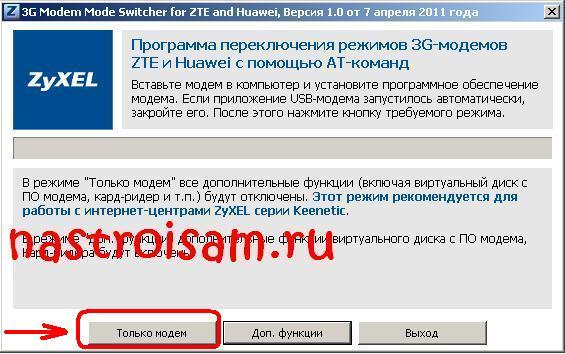
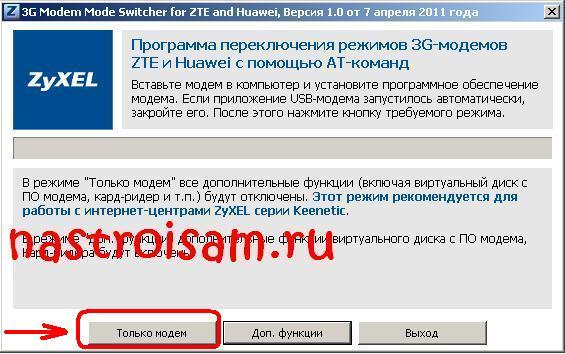
Утилита подходит для большинства устройств, используемых в Билайн, МТС и Мегафон. Для Ростелеком Sense R41 она не подойдет.
4 способ. Использование Wi-Fi хотспотов и городского Wi-Fi от разных операторов.


Этот способ подходит в том случае, если Вы часто бываете в разных торговых комплексах, центрах, кинотеатрах, кафе или иных развлекательных местах. Там, как правило, в рекламных целях стоят точки доступа разных провайдеров, многие магазины, рестораны и кафе ставят свои точки доступа для клиентов. В некоторых местах встречается и платный Wi-Fi. В этом случае достаточно отправить СМС по указанному при подключении номеру и оплатить услугу. Само собой, для постоянного доступа в сеть и комфортной работы в Интернете этот способ вряд ли подойдет.
Настройка интернета на android — как настроить интернет на Android
Продолжаем публиковать инструкции для новичков на нашем сайте, и сегодня мы расскажем как настроить интернет на Android. Кто не хочет посидеть в интернете или пообщаться в аське на android?
Если у вас есть WiFi точка доступа, то вы можете настроить интернет на Android через WiFi.
Вообще в современных 2G и 3G сетях устройства на Android при первом подключении к сети автоматически получают от оператора настройки точки доступа в интернет. Однако, бывают случаи, когда это не происходит — серый телефон, ввезен из-за рубежа и т.п. Видимо такое случается, если в интернете ищут подобную информацию. Поэтому мы решили правильны написать эту статью.
Итак, подробней о настройке GPRS / 3G на Android, если настройки не выставились автоматом.

Заходим в Настройки — беспроводные сети — мобильная сеть. Здесь можно попробовать включить автоматическое определение настроек (например, если вы их случайно сбили). Для этого заходим в пункт меню Операторы связи, после чего начнется поиск доступных операторов мобильных сетей. Если ваш оператор нашелся — можно просто нажать пункт Выбирать автоматически, либо выбрать его из списка. Но первый вариант предпочтительней.
Можно еще попробовать запросить настройки у сотового оператора, позвонив в его справочную службу или отправив смс на определенный номер (можно посмотреть на сайте оператора).
Если даже теперь настройки не смогли определиться, остается вариант ввода настроек точки доступа вручную. Для этого заходим в пункт Точки доступа (APN). Нажимаем кнопку Меню — новая точка доступа. Сюда нужно ввести данные точки доступа, которые можно узнать на сайте вашего оператора.
Чаще всего нужно заполнить только следующие поля:
Имя — любое
APN (точка доступа)
- для МТС: internet.mts.ru
- для BeeLine: internet.beeline.ru (если вы используете сим-карту из USB-модема то APN нужно заменить на home.beeline.ru)
- для Мегафон: internet
- для Tele2: internet.tele2.ru
- для Yota: internet.yota
Имя пользователя
- для МТС: mts
- для BeeLine: beeline
- для Мегафон: не вводится
- для tele2: не вводится
- для Yota: не вводится
Пароль:
- для МТС: mts
- для BeeLine: beeline
- для Мегафон: не вводится
- для tele2: не вводится
- для Yota: не вводится
Если вашего оператора нет в списке — настройки можно узнать на его сайте. В результате выполнения одного из вышепреведенных способа у вас должно получиться подключить Android к интернету. Если же не получилась — пишите в комментариях, постараемся помочь, чем сможем)
После ввода настроек убедитесь, что передача мобильных данных включена в настройках. Если интернет не заработал — попробуйте выключить и включить телефон.
UPD: Для Билайна возможно потребуется выбрать авторизацию только CHAP, иначе может вобще никак не соединятся с мобильной сетью. (особенно в случае девайса с зарубежного рынка)
Настройки — Мобильная сеть — APN — Beeline internet — Тип аутентификации: CHAP. (за совет спасибо: Игорь из Екб)
UPD: иногда коды операторов (MNC) не проставляются автоматически, в таком случае можно ввести их вручную, эта настройка в Android разбирта на два поля: MCC — для всех Российских сотовых операторов 250, MNC — это последние две цифры кода оператора, например 25099 — для билайн, MCC 250 MNC 99
MNC для других операторов:
- 01 МТС
- 02 МегаФон
- 03 НСС
- 05 ЕТК
- 07 SMARTS
- 11 Yota
- 12 BaikalWestCom
- 16 New Telephone Company
- 17 Utel (бывший Ermak RMS)
- 20 Tele2
- 35 МОТИВ
- 37 СкайЛинк
- 39 ROSTELECOM
- 99 Билайн
Похожие статьи:
Добавить комментарий
Как подключить планшет к интернету: способы
Если есть в распоряжении планшет, он обязательно должен быть подключен к интернету. В противном случае теряется смысл использования такого устройства. Легкий вес и малые габариты делают планшет переносимым на любые расстояния, ограниченность в пользовании заключается только в заряде аккумулятора. Когда в путешествии нет возможности комфортно смотреть фильмы или играть в игры, придет на помощь интернет. Кроме того, просто перемещаясь по городу, открываются большие возможности – просмотр актуальных событий, назначение встреч и общение в социальных сетях.
Способы подключения
Планшет можно подключить к интернету как минимум четырьмя способами без задействования дополнительных приборов. А с приобретением необходимых переходников и установкой стороннего программного обеспечения войти в сеть можно даже через интернет-кабель.
Выйти в интернет через планшет можно следующими способами:
- через Wi-Fi;
- через точки доступа;
- по Bluetooth;
- с помощью 3G/4G-модема;
- по USB;
- по кабелю подключение Ethernet.
Через Wi-Fi-роутер
Один из самых распространенных способов подключиться к сети – через “Вай-Фай”.

Это может быть частная или публичная точка доступа. Преимущества подключения к “Вай-Фай” различных заведений в том, что это бесплатно. Однако исключается мобильность – за пределами допустимого радиуса раздачи происходит отключение интернета.
Как подключить планшет к интернету через wifi и обеспечить постоянный доступ? Выходом может стать использование мобильного интернета на смартфоне. Активировав точку доступа на телефоне и, если оба устройства находятся рядом, сигнал не прервется.
Пользователь находит имя соединения, вводит подходящий ключ, если данные совпадают – может пользоваться интернетом. Перед тем как подключить планшет к интернету, нужно уточнить эту возможность. Часто раздачу “Вай-Фай” ограничивают сторонним лицам. Для этого существует много средств:
- сортировка по IP и MAC-адресу;
- установка лимита сессии соединений – интернет не подключается, когда количество соединений превышает заданное значение;
- коннект исключительно по кнопке WPS – упрощенная идентификация пользователя без пароля.
Через ноутбук
Часто планшет используется в качестве дополнительного устройства для работы. Это помогает разделить задачи и таким образом повысить продуктивность. Кроме того, уменьшается количество запущенных процессов, соответственно, снижается загруженность рабочего компьютера. Чтобы работать на планшете через интернет от ноутбука, на устройстве необходимо создать точку доступа.
Инструкция, как подключить планшет к интернету на компьютере с операционной системой Windows:
- Кликнуть на значок “Центр управления сетями” в правом нижнем углу.
- В появившемся окне выбрать “Настройка нового подключения”.
- Кликнув на него, появляется новое окно, где нужно выбрать “Настройка беспроводной сети компьютер-компьютер”. Здесь важно не перепутать с обычным, ведь в таком случае пользователь создаст новое подключение, но не точку раздачи.
- Когда появится новый экран, необходимо нажать кнопку “Далее”.
- Теперь осуществляется непосредственно создание беспроводной сети. Здесь есть три поля: имя, тип безопасности, ключ.
- В поле “Имя сети” указывается желаемое название.
- Тип безопасности по умолчанию установлен как в WPA2. Он предусматривает подключение через пароль. Также можно выбрать тип шифрования WPS, и таким образом убрать подключение по паролю, а использовать для аутентификации только кнопку на роутере. Некоторые модели роутера предлагают сочетание этих способов.
- Теперь нужно отметить галочкой “Сохранение параметров”, нажать кнопку “Далее”.
Через другой планшет
Подключение может осуществляться через другой планшет или мобильное устройство. Преимущество способа в том, что это увеличивает мобильность. Инструкция пригодится, когда пользователь захочет использовать планшет в дороге и брать интернет с мобильного.

Создание точки доступа на мобильном практически не отличается от того, как это делается на ноутбуке. Инструкция, как подключить планшет к интернету на “Андроид”:
- В настройках сети выбирается “Создать точку доступа”.
- Вводится имя сети, ключ подключения.
- Устанавливается метод шифрования.
Как подключить интернет от планшета к компьютеру? Инструкция аналогична, только теперь на планшете настраивается точка доступа, а компьютер принимает сигнал.
3G-модем
Подключение к модему – один из наиболее распространенных методов выхода в сеть. Он не требует затрат в виде установки сторонних приложений, дополнительных настроек.

Все, что понадобится, идет в комплекте сразу после покупки. Шаги описаны в инструкции, как подключить планшет к интернету:
- Сначала необходимо убедиться в наличии соответствующего usb-порта. В редких случаях на планшете расположен неподходящей разъем, и приходится использовать специальный переходник.
- Если после подключения модема планшет никак не отреагировал, нужно попробовать установить драйвера. Также понадобится установить программу для управления модемом.
- Пользователь должен настроить модем так, как это описано в инструкции. Это осуществляется через соответствующее приложение.
Но что делать, если устройство до сих пор без интернета? Планшет подключен, а нет интернета? Тогда следует попробовать перезагрузить устройство.
По USB
Этот способ, как подключить интернет через планшет, предполагает использование дополнительных приложений, а также шнура USB.

Метод полезен в тех случаях, когда нужно подключиться к интернету с компьютера, но возможность раздачи Wi-Fi отсутствует.
- Для начала нужно поставить такие программы, как ADB, USB Tunnel и AndroidTool.
- На планшете включить отладку по USB.
- На компьютере в “Службы и упражнения” проверить состояние “Маршрутизация и удаленный доступ”.
- После подключения планшета к компьютеру, запустить Android от имени администратора и обновить список доступных устройств.
- Нажать кнопку подключиться, предварительно выбрав устройство.
После завершения процесса можно коннектиться.
По Ethernet
Когда нужен максимально быстрый интернет, нужно подключаться напрямую.

по кабелю? Для этого понадобится переходник, необходимые драйвера. Один из рекомендуемых адаптеров USB – RJ45. Именно для него драйверы нужны. Вместе с установочным пакетом можно найти инструкцию по использованию. После выполнения описанных в инструкции шагов заработает переходник, появится возможность подключиться к сети напрямую.
Заключение
Наиболее простые методы подключения к интернету – через Wi-Fi, 3G-модем.
3G-подключение уже теряет свою актуальность, так как существует 4G, который значительно быстрее предыдущей версии. Сети 3G предоставляют максимальную скорость 3,6 Мбит/с, а во время движения скорость значительно снижается. Установлено, что абоненты, которые передвигались не быстрее, чем 3 км/ч, имели скорость подключения 384 кбит/с. Неподвижные объекты имели возможность передавать трафик со скоростью 2048 кбит/с.
Сеть 4G предоставляет скорость трафика до 1 Гигабит/с для неподвижных объектов, и до 100 Мбит/с – для пользователей в движении.

Пятое поколение 5G должно обеспечивать высокую пропускную способность по сравнению с технологиями 4G. Обещают, что в условиях мегаполиса (10 тысяч человек и больше) скорость передачи составит 100 Мбит/с, а в группе людей до 50 человек – 1 Гбит/с одновременно.
Скорость через Wi-Fi варьируется, зависит от используемого пакета провайдера. Если роутер поддерживает стандарт IEEE 802.11ac, скорость передачи может достигать нескольких Гбит/с. Стандарт 802.11n обеспечивает скорость до 600 Мбит/с, а 802.11g – до 54 Мбит/с.
домашняя сеть или в общественном месте
Как настроить вай-фай на планшете, знают далеко не все пользователи этих современных гаджетов. Это нужно для качественной работы Интернета при помощи беспроводных сетей. На сегодняшний день найти точку доступа Wi-Fi можно практически в любом общественном месте. Кроме того, ее настраивают дома для серфинга в Сети одновременно с нескольких устройств. Чаще всего планшеты позволяют установить доступ без проблем, достаточно только включить опцию. Однако бывают случаи, когда требуется ручная настройка.
Принцип работы
Сегодня сложно кого-либо впечатлить возможностью доступа к беспроводной сети. Подобные точки можно встретить везде. Настроить работу маршрутизатора можно дома или в общественном месте. Во втором случае, чтобы подключиться к Интернету по вай-фай, даже не требуется вводить логин и пароль.

Чтобы подключить гаджет дома к беспроводной сети, нужно совершить следующие последовательные шаги:
- Первым делом нужно включить вай-фай на планшете. Это можно сделать несколькими способами: в настройках выбрать соответствующее меню и переместить ползунок; установить специальный виджет на рабочем столе для быстрого включения и выключения; смахнуть по основному дисплею вниз и в выпавшем меню нажать на значок вай-фая.
- Когда опция подключится, на экране гаджета возникнет список доступных соединений.
- Выбрать подходящий вариант.
- Ввести пароль, если потребуется.
Обратите внимание! Точка доступа может быть без пароля, тогда подключение к ней произойдет автоматически без запроса ввода данных.
Кроме этого, на всех типах оборудования изначально установлена опция автоматического соединения с сетью, к которой раньше происходило подключение. Пароль в таком случае каждый раз вводить не придется.

Подключение к домашней сети
Сегодня практически у каждого есть дома Wi-Fi. При помощи роутера есть возможность выхода в Интернет одновременно с нескольких различных устройств. Перед использованием домашней точки доступа нужно осуществить ее активацию через маршрутизатор. Это делается следующим образом:
- Открыть любой браузер и в адресной строке ввести IP-адрес маршрутизатора. Он обычно указывается на коробке или дне самого прибора.
- В выплывающем окне система попросит ввести логин и пароль. Они есть на коробке, в инструкции. В конце концов их можно поискать в Интернете и узнать стандартные данные для роутера, если пользователем они не менялись.
Все дальнейшие шаги по активации зависят только от конкретного производителя и модели устройства:
- В общем меню с параметрами требуется найти раздел WLAN, иногда он называется Wireless LAN.
- Активировать устройство установкой отметки или переводом в режим Enable.
- Определиться со способом защиты. Рекомендуется применять WPA2-PSK как самый оптимальный.
- Ввести имя беспроводной сети в строке SSID.
- Если система запросит, то нужно ввести пароль.
- Нажать на кнопку «Сохранить».
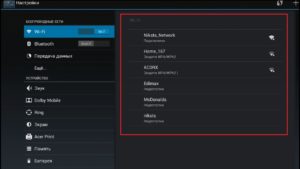
Обратите внимание! После активации рекомендуется перезагрузить роутер. После этого можно подключаться к точке доступа.
Подключение в общественных местах
Вай-фай позволяет получить намного большую скорость интернет-соединения, чем мобильные стандарты. Кроме этого, некоторые планшеты не оборудуются слотами для установки СИМ-карт, поэтому мобильный Интернет там не может быть настроен. В таком случае остается подключаться только к сетям Wi-Fi даже в общественных местах, поскольку это единственный способ доступа.
Большинство бесплатных беспроводных сетей защищено паролем, который можно попросить у сотрудников заведения. Без него не удастся подключить сеть на планшете.
Получив логин и пароль, нужно выполнить те же шаги, что и для настройки любой другой точки доступа:
- Для начала рекомендуется проверить опцию поиска беспроводных соединений.
- Функция вай-фай соединения должна быть активной, то есть планшет сможет искать доступные сети и показывать пользователю информацию о них.
- Выбрать необходимую из списка и ввести пароль (если необходимо).
Обратите внимание! В настройках беспроводных сетей на планшете можно установить уведомления о появлении новых точек доступа, к которым также можно подключиться.
Подключение к вай-фай со скрытым SSID
Это значит, что точка доступа работает в режиме, скрытом от посторонних глаз. Даже при поиске доступных подключений система не будет предлагать ее. Однако, если есть уверенность, что подключение существует, то его тоже можно настроить. Для этого нужно зайти в настройки Wi-Fi и нажать «Добавить». Система запросит имя точки и пароль к ней. Если они известны, то остается только ввести данные, если нет, то подключиться будет невозможно.
Важно! При вводе логина и пароля нужно следить за регистром. Система чувствительна к строчным и прописным символам, поэтому если этот момент не проконтролировать, данные не будут приняты.
Есть некоторые виды планшетов, в которых недоступна функция подключения к невидимым беспроводным сетями. Это происходит из-за отсутствия необходимого программного обеспечения, которое производитель не предусмотрел.

Соединение при помощи WPS
WPS означает Wi-Fi Protected Setup и позволяет соединиться с точкой доступа без необходимости ввода пароля. Ее можно активировать на роутере при помощи нажатия специальной кнопки. Она есть почти на всех современных маршрутизаторах. Активируется режим путем зажатия кнопки на пару секунд, но не дольше пяти.
Чтобы подключить планшет к такому маршрутизатору, нужно:
- В настройках WLAN планшета выбрать «Дополнительные» или «Расширенные». Появится строка «WPS по кнопке» или «Использовать WPS» в зависимости от версии системы.
- Далее на маршрутизаторе нажать соответствующую кнопку, после чего произойдет подключение без запроса данных по авторизации.
Обратите внимание! Такое решение подойдет для домашней сети, чтобы упростить подключение.
Настройка на Андроид
В системе Андроид нужно первым делом включить модуль беспроводной связи. Для этого рекомендуется:
- Открыть настройки.
- Выбрать пункт вай-фай, а в нем — «Параметры».
- Открыть «Беспроводные сети» и выбрать «Настройка вай-фай».
- Включить соответствующую галочку.
- Включится модуль, и система проведет поиск доступных соединений. Если сеть закрытая, то нажать «Добавить сеть».
- Потом указать название маршрутизатора и тип безопасности, который должен соответствовать параметрам маршрутизатора.
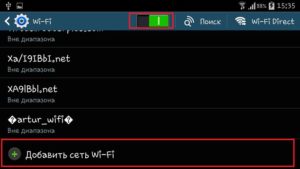
Настройка Интернета на iOS
В случае с операционной системой iOS настроить сеть еще проще. Для этого следует:
- Зайти в «Настройки» и выбрать вай-фай. Если ползунок неактивен, то нужно его активировать.
- Когда опция беспроводного подключения активируется, можно выбрать сеть из списка и подключиться. Если точка доступа скрыта, то выбрать «Другая сеть».
- Ввести точное название сети и нажать на кнопку «Безопасность».
- Определить тип безопасности.
- Если необходимо, то ввести пароль и нажать на кнопку «Подключиться».
Бесконечное получение IP-адреса
Это довольно частая проблема, с которой приходится сталкиваться пользователям планшетов, попытавшихся настроить Интернет на гаджете. В таком случае рекомендуется:
- переименовать название сети. Если предыдущее было на кириллице, то желательно использовать английские символы;
- перезагрузить маршрутизатор;
- попробовать в настройках маршрутизатора включить DHCP;
- изменить тип шифрования сети и перезагрузить планшет.
Настроить вай-фай на планшете вручную несложно. В случае удачной настройки можно будет сразу пользоваться Интернетом. Если с первого раза ничего не получится, то рекомендуется покопаться в настройках маршрутизатора. Пошаговые инструкции, как это делать, описаны выше. Все настолько просто, что справится даже новичок.
 Подгорнов Илья ВладимировичВсё статьи нашего сайта проходят аудит технического консультанта. Если у Вас остались вопросы, Вы всегда их можете задать на его странице.
Подгорнов Илья ВладимировичВсё статьи нашего сайта проходят аудит технического консультанта. Если у Вас остались вопросы, Вы всегда их можете задать на его странице.Похожие статьи
-

Подключение планшета к интернету — какой способ…
Вай—фай. Это один из наиболее простых и распространенных способов подключения планшетного компьютера или любого другого … В планшетах настроить интернет-соединение при помощи мобильной связи так же просто, как и в телефонах. Нужно установить симку и включить пункт «Передача данных» в… -

Планшет не видит вай фай: причины, что делать…
Планшеты совершили бум на рынке технологий и практически заменили собой устаревшие персональные компьютеры и ноутбуки. Любое мобильное устройство имеет возможность соединения с беспроводными сетями.
-

Как раздать вай-фай с планшета: Android, iOS…
Как раздать вай—фай с планшета — вопрос, которым задаются пользователи в тех случаях, когда дома нет роутера или маршрутизатора … Настроить интернет-соединение можно через беспроводную сеть, которая именуется Wi—Fi, подключить мобильный Интернет 3G или 4G при помощи СИМ-карты одного из…



